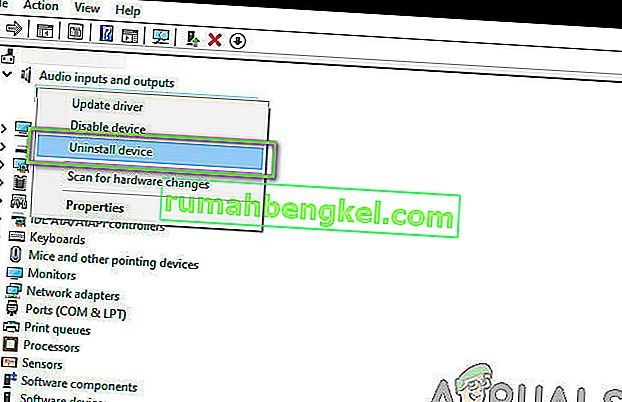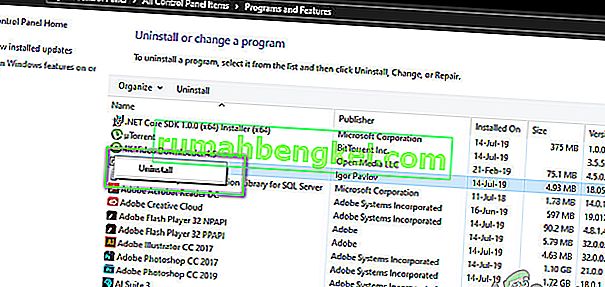最近、NVIDIA Virtual AudioとWindowsオペレーティングシステムでのその使用法に関して、多くの問い合わせを受けています。このNVIDIAコンポーネントは、NVIDIAグラフィックスカードのすべてのグラフィックスドライバー、およびユーザーが使用およびインストールする他のNVIDIA製品とソフトウェアに同梱されているようです。

この再生デバイスは、デバイスマネージャーにもエントリがあり、オーディオコントローラーカテゴリのドライバーとして表示されます。この記事では、このモジュールとは何か、その主な仕事は何かについて調査します。また、コンピューターからアンインストールしても安全かどうかを判断します。
NVIDIA Virtual Audioとは何ですか?
さまざまなユーザーレポートと私たちが自分のPCで実験したところ、NVIDIA Virtual Audioは、システムがSHIELDモジュールと接続または使用されている場合、または他の出力コンポーネントにスピーカー。SHIELDについて簡単に説明します。

NVIDIA Virtual Audioは、NVIDIA自体によってデジタル署名されており、同社の検証済み製品です。通常、マルウェアがモジュールに影響を与えたり、モジュールを偽装してユーザーのコンピューターに感染したりする報告はありません。
SHIELDのボリュームの送信に加えて、NVIDIA Virtual Audioは、グラフィックスカードにあるHDMIポートを介してサウンドを通信するためにも使用されます。ビデオだけがHDMIケーブルを介して送信されているというユーザーの認識があるかもしれません。ただし、これは正しくありません。技術の世界が進歩するにつれ、HDMIも例外ではなく、ビデオに加えてサウンドをあらゆるソースに送信する機能を持つモジュールの1つです。
HDMIケーブル/ポートには、オーディオとビデオを送信するための2つのチャネルがあります。HDMIをプロジェクターまたは音声出力のある別のデバイスに接続すると、音声は自動的に送信されます。これは、コンソールをテレビに接続する場合と似ています。1本のHDMIケーブルを使用して、オーディオとビデオの両方を送信します。
NVIDIA SHIELD TVとは何ですか?
NVIDIA SHIELD TVは、主にAndroid TVボックスであるNVIDIAファミリへの新しい追加です。これは、最新のAndroid TV OSで動作するストリーミングボックスであり、GoogleアシスタントとChromecast機能が組み込まれています。

単なるTVボックスであることに加えて、NVIDIA SHIELD TVはストリーミングを非常にうまく処理することが知られています。専用のNVIDIAグラフィックスを備えているため、ゲームはまったく問題に見えません。コンピュータ/ラップトップをSHIELD TVに接続したい場合、NVIDIA SHIELD TVはNVIDIA Virtual Audioを利用し ます。コンピュータに仮想オーディオコンポーネントがインストールされていない場合、サウンドをテレビに送信することはできず、ビデオのみが送信されます。
NVIDIA Virtual Audio をアンインストールする必要がありますか?
この質問は、使用状況によって異なります。グラフィックカードのHDMIを介してコンピューターを別のデバイスまたはSHIELD TVに接続する場合は、コンポーネントをそのままにしておくことをお勧めします。それは決してあなたに害を及ぼすことはありません。
ただし、コンピューターに冗長なものを好まないテックフリークの1人である場合、仮想オーディオを削除しても副作用はありません(グラフィックカードのHDMIがスピーカーのないモニターに接続されている場合、あった場合、音声は送信されません)。以下は、コンピュータからコンポーネントを削除する方法です。
NVIDIA仮想オーディオを削除する方法?
NVIDIA Virtual Audioを削除するプロセスは非常に簡単です。あなたがしなければならないすべては、デバイスマネージャに移動し、そこからオーディオコンポーネントを削除することです。再生デバイスからコンポーネントを削除することもできます。続行する前に、管理者としてログインしていることを確認してください。
注:コンポーネント/ドライバーは、NVIDIAの公式Webサイトからいつでも再インストールできます。また、これらのドライバーは、現在のように許可を求めるプロンプトとは異なり、将来的には自動的にインストールされる可能性があることにも注意してください。
- Windows + R を押し、ダイアログボックスに「devmgmt.msc」と入力してEnterキーを押します。
- デバイスマネージャーで、オーディオ入力と出力に移動し、NVIDIA Virtual Audioのエントリを検索します。
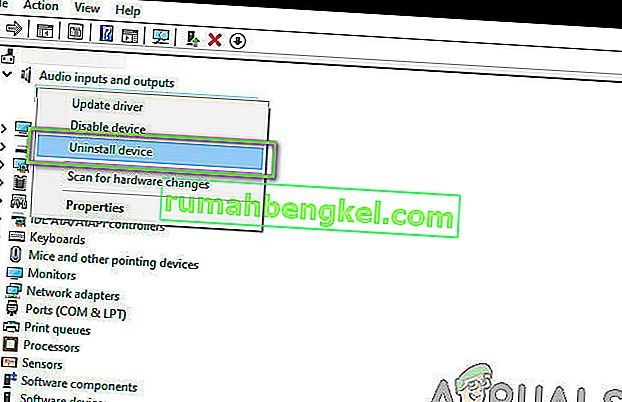
- それを右クリックして[ アンインストール ]を選択します。
コンピュータを完全に再起動し、ドライバが削除されているかどうかを確認します。対応するソフトウェアコンポーネントもインストールしている場合は、以下の方法で削除します。
- Windows + Rを押し、「appwizと入力します。ダイアログボックスでcpl」と入力し、Enterキーを押します。
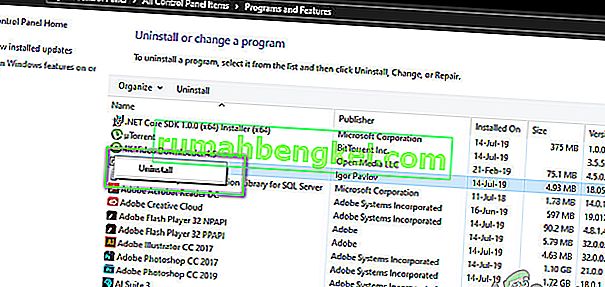
- アプリケーションマネージャーで、NVIDIA Virtual Audioを検索します。それを右クリックして[ アンインストール ]を選択します。
変更を有効にするために、コンピュータを再起動します。また、ソフトウェアをアンインストールせず、再生デバイスからエントリを削除するだけの場合は、以下の手順に従ってください。
- タスクバーにあるサウンドアイコンを右クリックし、[ サウンド設定 ]を選択します。
- 設定ウィンドウが開きます。右上を見て、サウンドコントロールパネルを選択します。
- 次に、[ 再生デバイス ]のタブを選択します。NVIDIA Virtual Audioが有効になっている場合は、右クリックして[ 無効にする]を選択することで簡単に無効にすることができます。
- エントリが表示されない場合は、空のスペースを右クリックして、[ 無効なデバイスを表示 ]を選択します。
コンピュータを完全に再起動し、実行したいアクションが実装されているかどうかを確認します。